Deine Daten liegen in einer ordentlichen Excel-Tabelle vor, welche du jederzeit als CSV abspeichern kannst. Alle Daten befinden sich auf dem ersten Tabellenblatt und jeder Datensatz ist in einer Zeile. Alle Zeilen sind korrekt in Spalten/Felder getrennt (Name, Vorname, Geburtsdatum, Geschlecht…).
Lohnt der Aufwand? JA – bei langen Listen (vlt. ab 20/30Personen) auf jeden Fall. Ansonsten wird ja jeder Datensatz einzeln eingegeben.
Tabelle für den Import anpassen
Jede Zeile braucht eine eindeutige Referenznummer. Dafür eignet sich hervorragend die Abovillle Nummer, diese wird in die erste Spalte eingetragen. Über diese Nummer wird dann die Referenz zum Ehepartner, zu den Kindern bzw. zu den Eltern hergestellt. Damit das Ganze am Ende auch einen schönen Stammbaum ergibt.
d'Aboville-System Das d'Aboville-System ist eine absteigende Nummerierungsmethode, die 1940 von Jacques d'Aboville entwickelt wurde und dem in Frankreich weit verbreiteten Henry-System sehr ähnlich ist. Es kann entweder nach Generation organisiert werden oder nicht. Der Unterschied zum Henry-System besteht darin, dass bei Familien mit mehr als neun Kindern keine Änderungen in der Nummerierung erforderlich sind. WIKIPEDIA
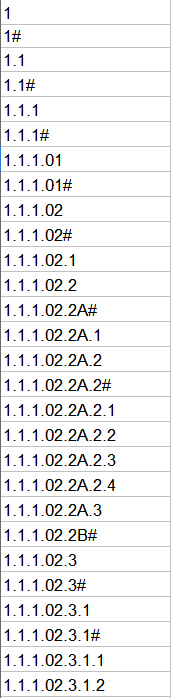
Hier seht ihr eine (abgewandelte) Aboville-Nummerierung.
Angeheiratete Partner/Partnerinnen erhalten eine # (Raute).
Gibt es mehr als einen Partner/Partnerin, wird dieser/e durch einen Großbuchstaben vor der # markiert.
Dieser wird auch an die Kinder „vererbt“. Normalerweise wird der Buchstabe bei den Kindern kleingeschrieben.
Versuch: Programm Familienbande
Familienbande war das erste Programm, welches ich gefunden habe, was eine Importmöglichkeit für CSV Dateien anbot. Als Referenznummer habe ich ganz normal eine fortlaufende Nummerierung gewählt. Ich habe keine speziellen Spaltenüberschriften verwendet, sondern: Name, Vorname, Geburtsdatum, Ehepartner, Kinder und so weiter… Beim Einlesen der Datei in das Programm Familienbande wird beim ersten Mal eine Zuordnungstabelle erstellt (die als TXT gespeichert wird – muss jedoch bei jedem neuen Versuch wiederholt geladen werden). In der ersten Spalte steht die Spaltenüberschrift, so wie du sie in der CSV Datei benannt hast. In der zweiten Spalte kann man über einen Rechtsklick die entsprechende Zuordnung für das Programm vornehmen.

Problem
Die auf- bzw. absteigende Verknüpfung mit der vorgehenden oder nachfolgenden Generation erfolgt in diesem Programm nur über die Referenz zu den Kindern. Das heißt, wenn ich ein Ehepaar mit z.B. elf Kindern habe, brauche ich 11 Spalten je Datenzeile für die Referenz.
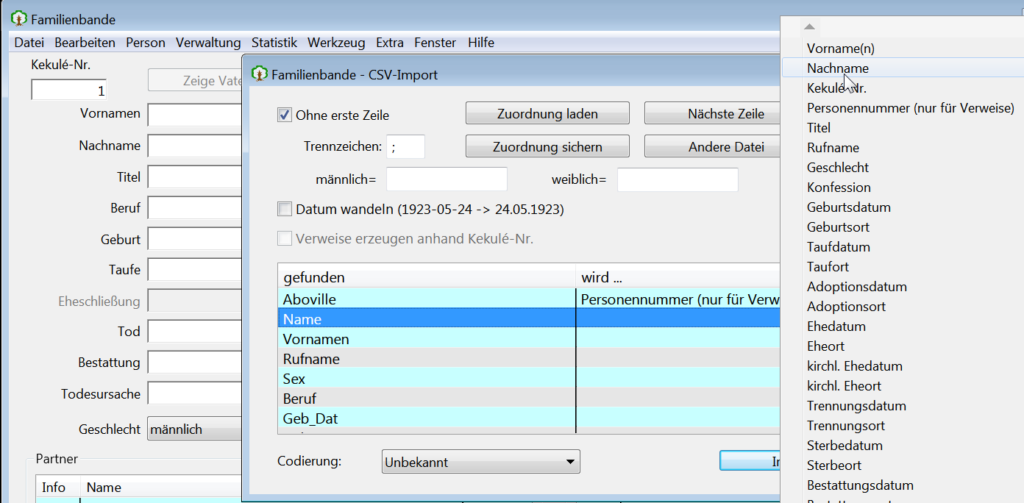
Fazit
Ich habe das mit Testdaten ausprobiert und es hat funktioniert. Die Schwierigkeit aus meiner Sicht habe ich vorhin schon beschrieben. Deshalb habe ich weiter gesucht und ein Programm gefunden, das dafür geeignet ist.
Mein Favorit – Ahnenblatt
Nach weitere Suche habe ich das Programm Ahnenblatt entdeckt. Davon gibt es eine abgespeckte gratis Version (v2.99) oder eine kostenlose Demoversion (v. 3.6 – mit gewissen Einschränkungen). Je nachdem welche Version du wählst, gibt es gewisse Abweichung bei der Beschriftung der Spaltenköpfe für den Import. Hinweise dazu findest du in den jeweiligen Handbüchern. Die Aufzählung ist NICHT abschließend, sie enthält nur die wichtigsten Beschriftungen.
Testdatensatz
Eine einfachere Möglichkeit ist, du erstellst einen Testdatensatz. Mann, Frau, Kind… und allem was du brauchst. Den speicherst du als CSV Datei ab und öffnest ihn in deiner Tabellenkalkulation (Excel/OpenOffice). Dann hast Du sofort die korrekte Spaltenbeschriftung. Diese überträgst du in deine Datentabelle oder beginnst mit dem ausfüllen.
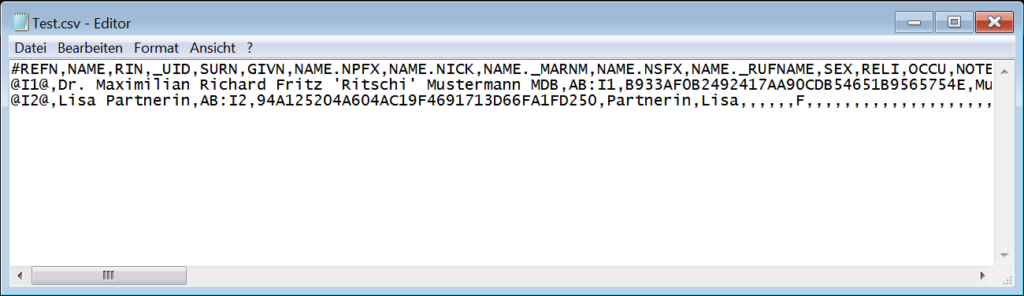

Anpassungen
Eltern
Jetzt hast du noch mal richtig viel Arbeit. Als Erstes ordnest du jedem Datensatz die Eltern zu, über die Referenznummer.
Partner
Beim Partner reicht es zu, wenn du bei der Person in der Blutlinie die Referenznummer des Partners / der Partnerin einträgst. Es ist nicht notwendig, bei beiden eine Kreuzreferenz einzutragen. Ebenso brauchst du auch nur bei einem das Hochzeitsdatum und den Hochzeitsort eintragen. Möglich sind auch Scheidungsdatum und Scheidungsort.
Weiteres
Es sind viele weitere Spalten möglich z. B. Notizen, Taufe, Taufort, Wohnort, Adresse, ich glaube sogar die E-Mail konnte man eingeben…
Formeln
Ich habe für Zuordnung der Referenznummern zu Eltern/Partner Formeln verwendet, da ich keine Lust hatte, die Nummern für 500 Datensätze händisch einzutragen.
Wenn du mit deiner Tabelle fertig bist
Du speicherst die Datei und öffnest eine Kopie. Lösche alle unnötigen Spalten. Ausblenden ist nicht ausreichend. Formeln machen keine Probleme, es wird nur das Ergebnis übernommen. Dann Speichern unter und CSV.
WICHTIG: Es gehen alle Formatierungen verloren und nur das AKTUELLE Tabellenblatt wird exportiert, weitere Tabellenblätter gehen ebenfalls verloren.
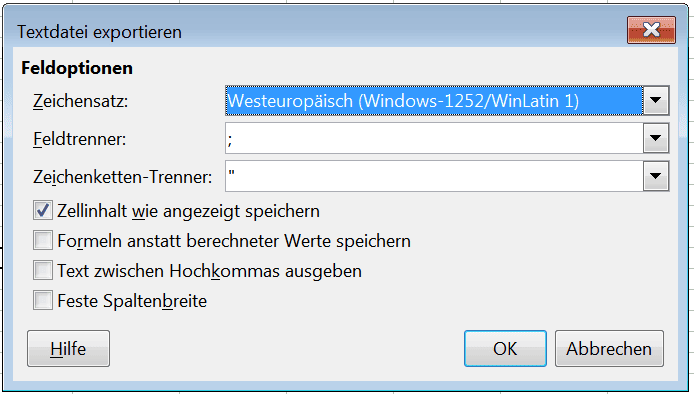
Kontrolle
Öffne die erstellte CSV-Datei und kontrolliere, ob alles korrekt gelaufen ist (führende Nullen, z. B. bei Geburtsdatum und Umlaute – äöüß).
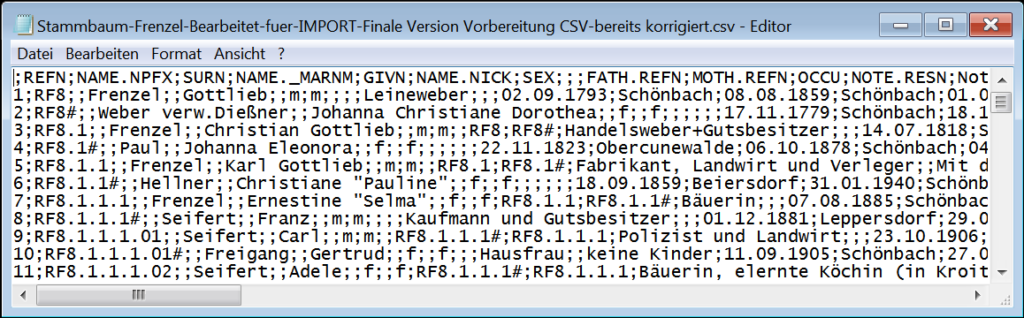
Import in Ahnenblatt

Über Datei/Öffnen/CSV-Datei einlesen
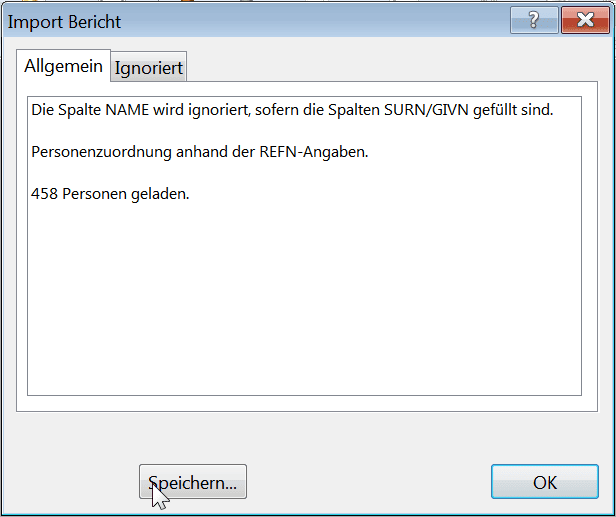
Importbericht lesen
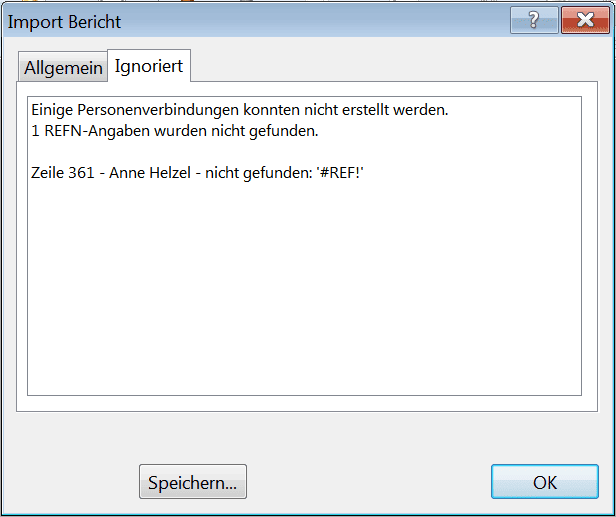
Ausgangsdatei korrigieren

Fehler in der Ausgangsdatei (Formel war falsch)

Plausibilitätsprüfung Starten

Diese 7 Probleme resultieren aus einem Fehler. Grundsätzlich sind gleichgeschlechtliche Partnerschaften möglich, jedoch bei Kindern werden die Eltern noch besonders geprüft.
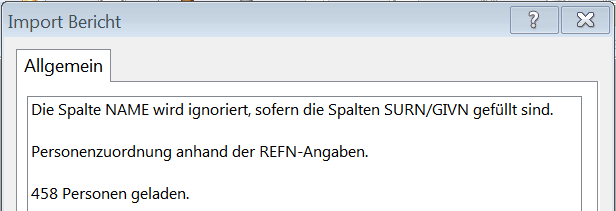
Es sollten keine Fehler mehr auftauchen (außer bei tatsächlich gleichgeschlechtlichen Partnerschaften).
Unterschiede zwischen Ahnenblatt 2.99 und 3.x
Import/Export Datum
Ahnenblatt 2.99 ist strenger beim CSV-Import und prüft die Daten (z.B. Hochzeits-, Geburts-, Todesdatum etc.) gleich auf GEDCOM-Kompatibilität. Ahnenblatt 3.58/3.6 übernimmt die Daten ohne Fehler und trägt sie so in die eigene Datenbank ein, z.B.: Geburtsdatum mit Fragezeichen „14.06.1974?“. Bei Geburtsort mit Fragezeichen wird nicht angemerkt.
WICHTIG: Beim Export aus Ahnenblatt 3.x nach GEDCOM gehen diese Daten dann verloren. Beim Import in HEREDIS bleibt das Geburtsdatum in dem Fall leer.
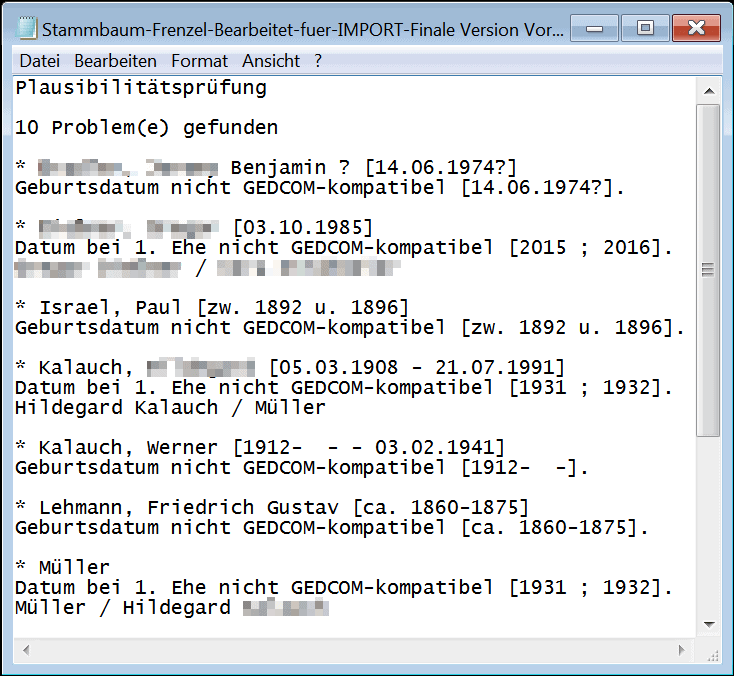
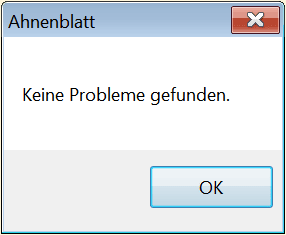
Import/Export Rufnamen
Rufnamen (jedoch, nur wenn sie an zweiter Stelle im Vornamen stehen) werden in der CSV Tabelle üblicherweise in Anführungszeichen gesetzt – Weiterer-Vorname „Rufname“.

Rufnamen in Ahnenblatt 3.x
Ahnenblatt 3.x erkennt den Rufnamen, zeigt es jedoch in der Stammbaumansicht nicht explizit an. Über das Menü: Ansicht kann „nur Rufnamen anzeigen“ ausgewählt werden.

In der Bearbeitungsmaske wird es korrekt angezeigt
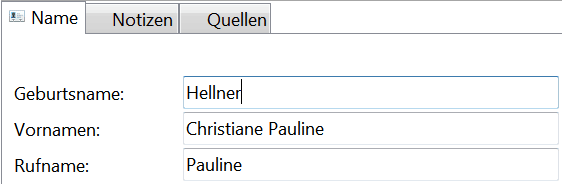
Rufnamen in Ahnenblatt 2.99
Ahnenblatt 2.99 übernimmt die Anführungszeichen und zeigt das auch so an.


WICHTIG: Beim Export aus Ahnenblatt 3.x nach GEDCOM geht die Kennzeichnung per Anführungszeichen des zweiten Vornamen als Rufname verloren. Beim Import in HEREDIS wird automatisch der erste Name zum Rufnamen.
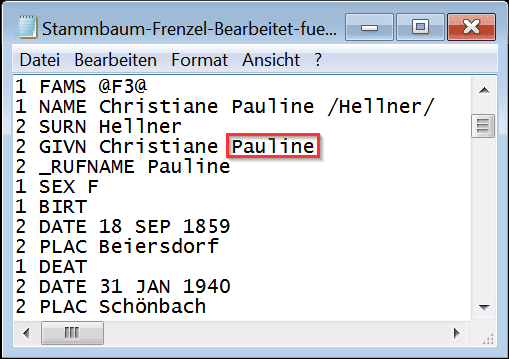
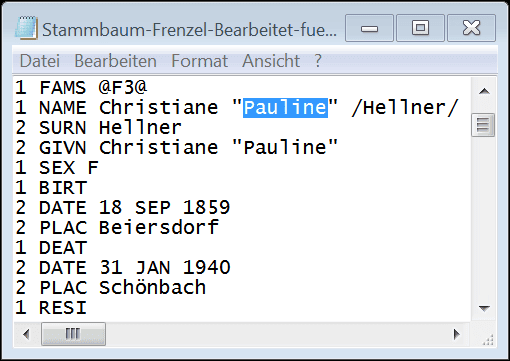
WICHTIG: Die Hinweise für den "Datenverlust" beim GEDCOM-Import betreffen nur die Verwendung von Heredis 2024 - wie das bei anderen Ahnenprogrammen ist, habe ich nicht getestet. Danke
Umgehungslösung bei ungenauen Datumsangaben
Es besteht die Möglichkeit, die Datumangaben in der CSV Datei bereits GEDCOM-konform einzugben:
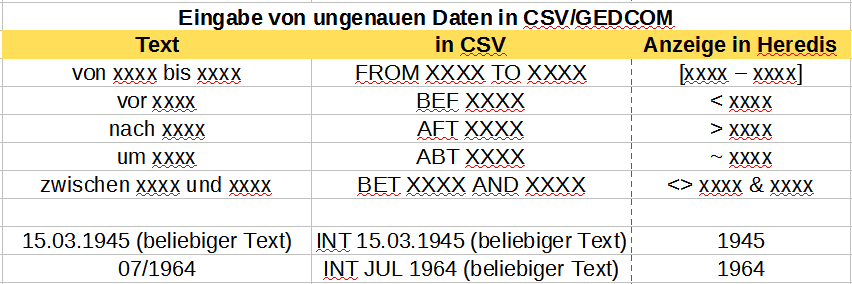
Bis auf die Funktion INT gehen alle Daten bei der Plausi-Prüfung von AB 2.99 durch. Bei AB 3.x ohne Rückmeldung. AB 2.99 übernimmt die Daten wie eingegeben, AB 3.x wandelt es (bis auf INT) um.

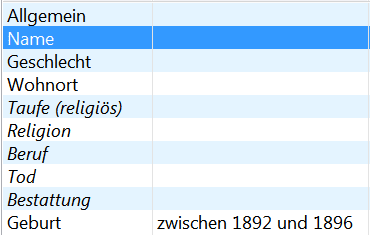
Export als GEDCOM
Es gibt keine spezielle Exportfunktion. Über Datei/Speichern unter…/GEDCOM-Datei lassen sich die Daten exportieren.
Import in Heredis
Ich habe in meiner Excel-Tabelle Ortsnamen mit Slash (z.B. Frankfurt/Main). Beim Import/Einlesen der erzeugten GED-Dateien in Heredis, wird der erste Buchstabe nach dem / kleingeschrieben (Frankfurt/main).
